Cómo reparar los iconos de la barra de tareas que faltan después de reiniciar en Windows 11
Actualizado 2023 de enero: Deje de recibir mensajes de error y ralentice su sistema con nuestra herramienta de optimización. Consíguelo ahora en - > este enlace
- Descargue e instale la herramienta de reparación aquí.
- Deja que escanee tu computadora.
- La herramienta entonces repara tu computadora.
Windows 11 a veces no muestra los iconos de las aplicaciones en la barra de tareas.Supongamos que fijas manualmente las aplicaciones en la barra de tareas.En este caso, a veces puede encontrar que hay un espacio vacío donde debería estar el icono de la aplicación.Si el reinicio del ordenador no resuelve el problema, siga estos pasos para solucionar el problema.
¿Qué hace que los iconos de la barra de tareas no aparezcan después de reiniciar Windows 11?

- Resulta que este problema está relacionado con un fallo en el servicio Iris.Este problema también podría estar relacionado con una cuenta de Microsoft que esté conectada a un PC con Windows 11.
- Esto puede parecer un culpable improbable, pero muchos usuarios afectados han confirmado que todos los iconos de su barra de tareas volvieron a aparecer mágicamente después de que se tomaron el tiempo de cambiar la fecha y la hora para que coincidieran con los valores reales.
¿Cómo se arreglan los iconos de la barra de tareas que faltan después de reiniciar Windows 11?
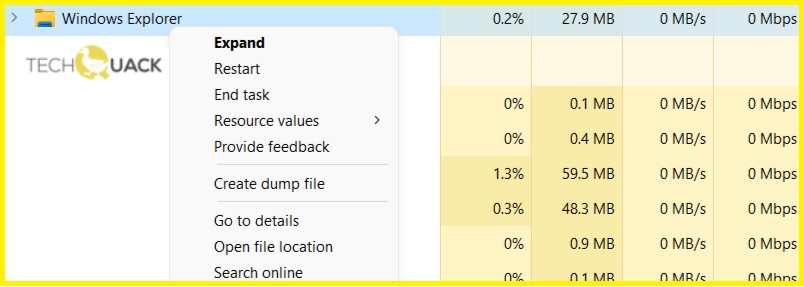
Reiniciar el Explorador de Windows
- Abra el Administrador de tareas.Puede hacerlo pulsando Ctrl+Mayús+Esc.
- En la lista de procesos, busque el Explorador de Windows.
- Haga clic con el botón derecho del ratón y elija Reiniciar en el menú.
Utilizar sólo un monitor
- Desconecte o apague el segundo monitor.
- Espera unos minutos.
- Comprueba si el problema persiste.
Instalar la última versión
- Pulse las teclas Windows + I para abrir la aplicación de Configuración.
- Ahora vaya a la sección de Windows Update.
- Compruebe si hay actualizaciones e instale las que faltan.
Cerrar la sesión de su cuenta de Microsoft
- Para no perder ningún archivo, guarde todas las tareas que ejecute.
- Para ello, pulse CTRL + Alt + Supr al mismo tiempo y haga clic en Salir.
- Esto le devolverá a la pantalla de inicio que aparece al encender el ordenador.
- Acceda a su cuenta y compruebe que ya aparece.
Cambiar la configuración de la fecha y la hora
- Pulse CTRL, ALT y SUPR y abra el Administrador de tareas.
- Pulse Archivo y seleccione Ejecutar nueva tarea.
- Escriba control y pulse Enter para abrir el Panel de Control.
- Vaya a Reloj y Región y seleccione Fecha y Hora.
- Asegúrese de que los ajustes de fecha y hora son correctos.
- Haga clic en el botón Cambiar zona horaria y deje que su ordenador establezca la zona horaria automáticamente.
Preguntas frecuentes
¿Por qué no hay iconos en la barra de tareas en Windows 11?
Puede suponer que este problema en particular se debe a un servicio de Iris defectuoso.También podría estar relacionado con una cuenta de Microsoft que esté actualmente conectada a un PC con Windows 11, así como con una fecha y hora incorrectas.
Notas importantes:
Ahora puede prevenir los problemas del PC utilizando esta herramienta, como la protección contra la pérdida de archivos y el malware. Además, es una excelente manera de optimizar su ordenador para obtener el máximo rendimiento. El programa corrige los errores más comunes que pueden ocurrir en los sistemas Windows con facilidad - no hay necesidad de horas de solución de problemas cuando se tiene la solución perfecta a su alcance:
- Paso 1: Descargar la herramienta de reparación y optimización de PC (Windows 11, 10, 8, 7, XP, Vista - Microsoft Gold Certified).
- Paso 2: Haga clic en "Start Scan" para encontrar los problemas del registro de Windows que podrían estar causando problemas en el PC.
- Paso 3: Haga clic en "Reparar todo" para solucionar todos los problemas.
¿Cómo puedo solucionar la falta de iconos en la barra de tareas en Windows 11?
- Reinicie el Explorador de Windows.
- Intenta utilizar sólo un monitor.
- Instala la última versión.
- Cierra la sesión de tu cuenta de Microsoft.
- Cambia la configuración de la fecha y la hora.
¿Cómo puedo cambiar la configuración de la fecha y la hora en Windows 11?
- Pulse CTRL, ALT y DEL y abra el Administrador de tareas.
- Pulse Archivo y seleccione Ejecutar nueva tarea.
- Escriba control y pulse Enter para abrir el Panel de Control.
- Vaya a Reloj y Región y seleccione Fecha y Hora.
- Asegúrese de que los ajustes de fecha y hora son correctos.
- Haga clic en Cambiar zona horaria y deje que el ordenador establezca la zona horaria automáticamente.

